- Forfatter Jason Gerald [email protected].
- Public 2024-01-11 03:47.
- Sist endret 2025-01-23 12:42.
Et virtuelt privat nettverk (VPN) er en forbindelse som kan opprettes mellom to datamaskiner. Denne tilkoblingen gir en sikker bane mellom en datamaskin som har offentlig Internett -tilgang og en datamaskin som er koblet til et privat nettverk, for eksempel et nettverk på jobb. For å konfigurere en VPN må du skaffe spesifikke kriterier for hver datamaskin, for eksempel datamaskinens internettprotokoll (IP) -adresse eller domenenavn, brukernavn og passord og andre gjeldende autentiseringsinnstillinger. Du må senere skrive inn denne informasjonen i menyen for VPN -konfigurasjonsinnstillinger på datamaskinen din. Denne artikkelen inneholder instruksjoner for hvordan du konfigurerer VPN på en Windows 7 -datamaskin og en Macintosh (Mac) datamaskin med MacOS X 10.6 -operativsystemet.
Steg
Metode 1 av 2: Windows 7
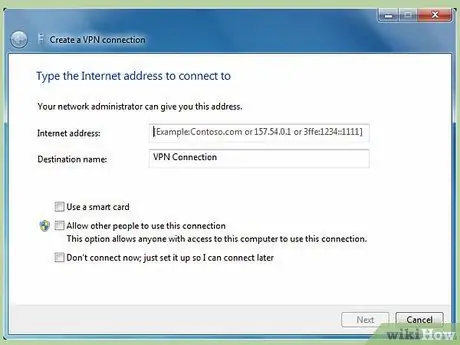
Trinn 1. Få tilgang til VPN-menyen fra en datamaskin som ikke er en server eller en ekstern datamaskin
Denne datamaskinen er en datamaskin som har offentlig internettilgang, ikke en datamaskin som fungerer som en server.
- Klikk på "Start" -knappen eller Windows -logoen fra skrivebordet på Windows 7.
- Skriv "VPN" i søkefeltet nederst i den flytende menyen som vises på skjermen.
- Velg "Sett opp en virtuell privat nettverk (VPN) tilkobling" etter at alternativet vises i søkeresultatene som er standard på "Kontrollpanel" -siden. Etter det starter opplæringen eller veiviseren for VPN -oppsett.
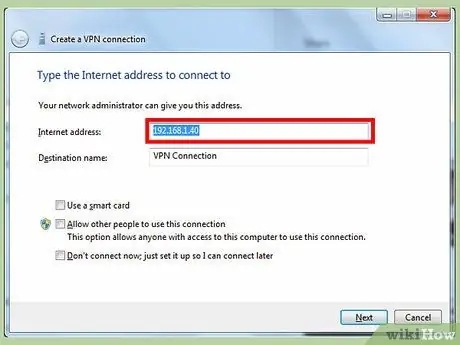
Trinn 2. Konfigurer den utgående VPN -tilkoblingen
- Skriv inn domenenavnet eller IP -adressen til datamaskinen eller serveren du vil koble til i feltet "Internett -adresse". Hvis du ikke har noen av disse opplysningene, må du kontakte administratoren for informasjonsteknologi (IT) -delen som administrerer nettverket ditt.
- Skriv inn brukernavn og passord som gir deg tilgang til nettverket, og trykk deretter på "Koble til" -knappen.
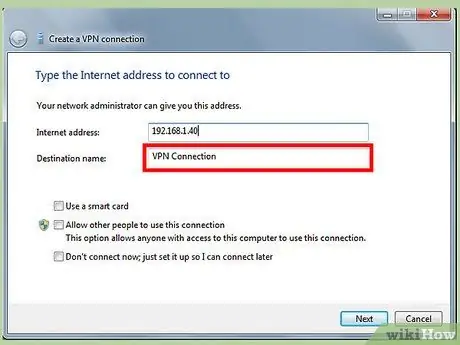
Trinn 3. Kjør en utgående VPN -tilkobling
Klikk direkte på Windows-logoen i nedre høyre hjørne av VPN-vinduet, og klikk deretter på "Koble til" -knappen under "VPN-tilkobling" -delen. Nå blir du bedt om å fullføre VPN -oppsettet på den andre datamaskinen
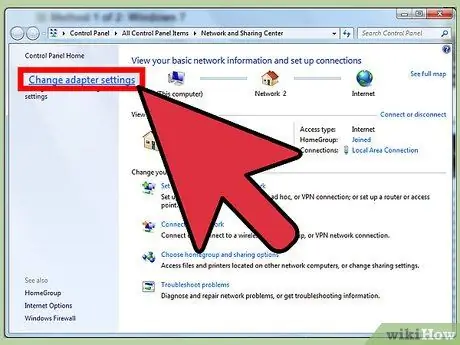
Trinn 4. Få tilgang til adapterinnstillingene på den innkommende datamaskinen
Datamaskinen med den innkommende tilkoblingen vil være datamaskinen som fungerer som server.
- Klikk på "Start" -menyen på den andre datamaskinen, og skriv deretter "Nettverk og deling" i søkefeltet.
- Velg "Nettverks- og delingssenter" fra alternativene som tilbys, og klikk deretter på "Endre adapterinnstillinger" for å administrere tilkoblingen.
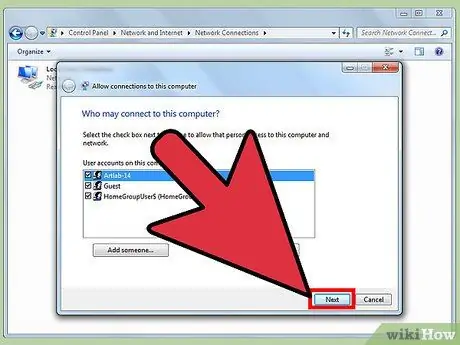
Trinn 5. Angi navnet på datamaskinen du vil gi VPN -tilgang til
- Klikk "File" fra den nye menyen som vises (trykk på "ALT"+"F" -tastkombinasjonen hvis "File" -menyen ikke vises), og velg deretter "New Incoming Connection". En opplæring eller veiviser vil vises på skjermen som ber deg velge brukeren du vil gi VPN -tilgang til.
- Velg bruker- eller datamaskinnavnet du vil bruke utgående VPN -innstillinger for, og klikk deretter på "Neste" -knappen.
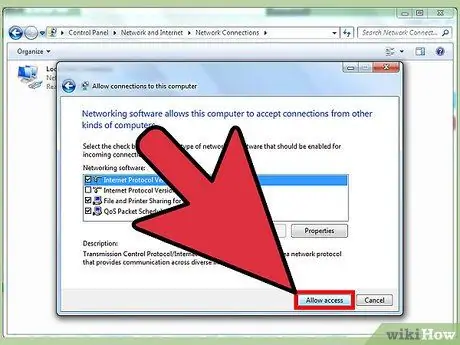
Trinn 6. Etabler en innkommende VPN -tilkobling
- Velg alternativet som indikerer at du vil at alle brukere skal koble seg til dette nettverket via internett, og klikk deretter på "Neste" -knappen igjen.
- Angi typen IP du vil bruke for denne tilkoblingen. Vanligvis er alternativet som oftest er valgt av brukerne "TCP/IPv4".
- Klikk på "Tillat tilgang" -knappen. Datamaskiner med utgående nettverk kan nå få tilgang til det private nettverket via en VPN.
Metode 2 av 2: Mac OS X 10.6
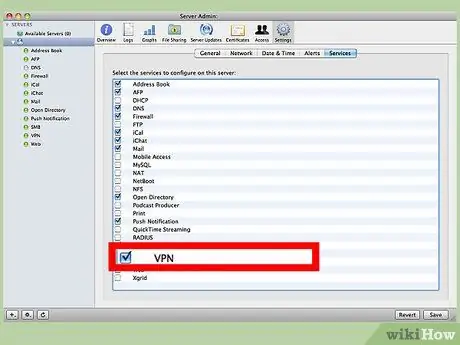
Trinn 1. Få VPN -nettverksinnstillingene fra administratoren av informasjonsteknologi (IT) -delen av institusjonen din
Disse innstillingene er nødvendige (inkluderer IP -adressen eller domenenavnet til VPN -serveren, brukernavn og passord som kreves for å få tilgang til nettverket) for å etablere et VPN -nettverk på datamaskiner som har offentlig internettilgang.
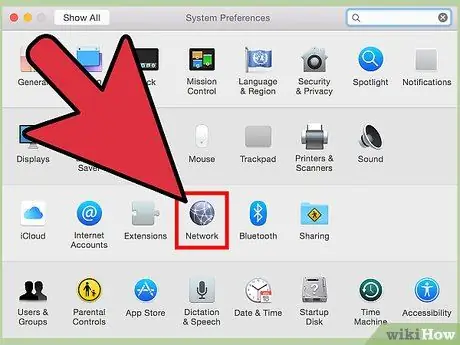
Trinn 2. Åpne "VPN -nettverk" -menyen
Klikk på Apple -menyen, velg "Systemvalg" og klikk på "Nettverk"
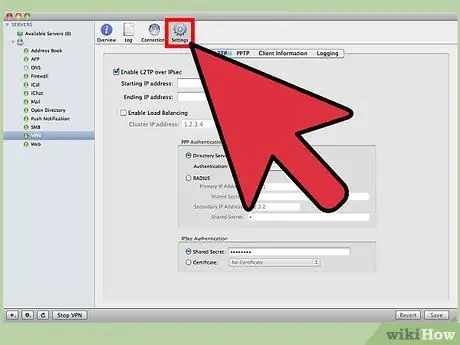
Trinn 3. Angi VPN -tilkoblingsinnstillingene
- Klikk på "Legg til" -knappen som ligner et plusstegnikon nederst på "Nettverk" -menyen, og velg deretter "VPN" fra listen over tilgjengelige alternativer.
- Velg typen IP eller nettverk du vil bruke for VPN, og skriv deretter inn et navn for VPN -tilkoblingen.
- Skriv inn IP -adressen og navnet på serverkontoen du vil koble til datamaskinen, og klikk deretter på "Autentiseringsinnstillinger".
- Skriv inn brukernavnet og passordet gitt av administratoren for institusjonens informasjonsteknologi, og klikk deretter "OK".






